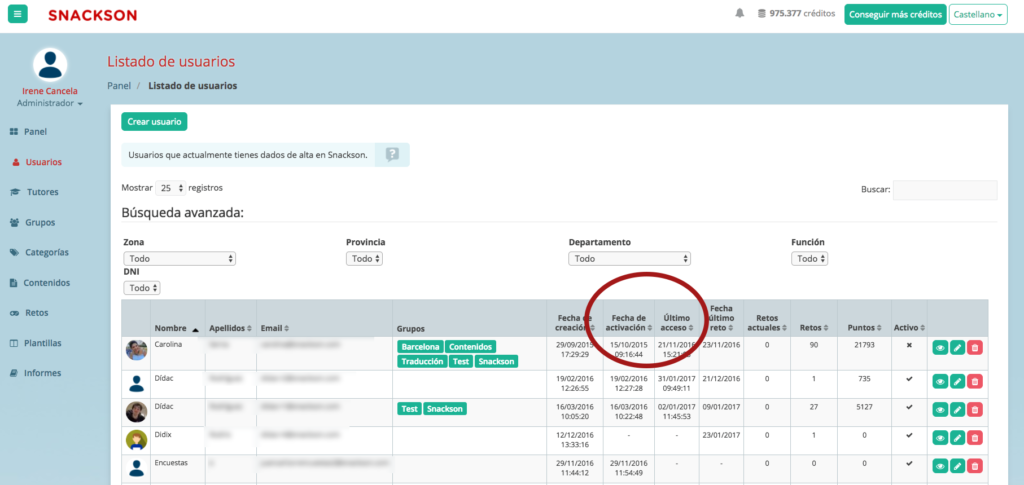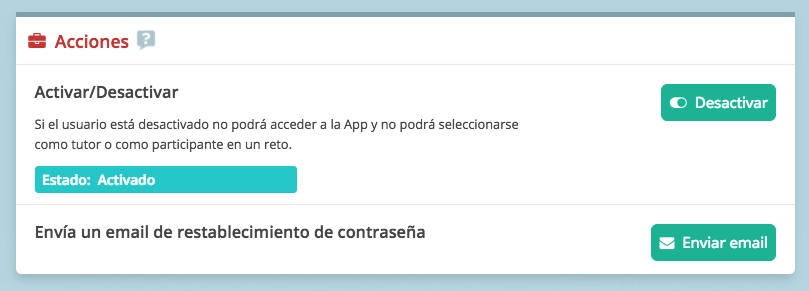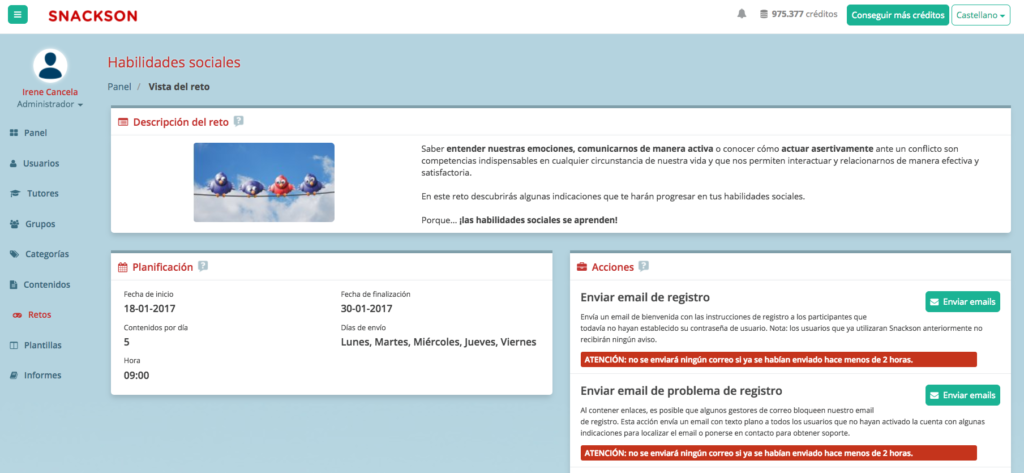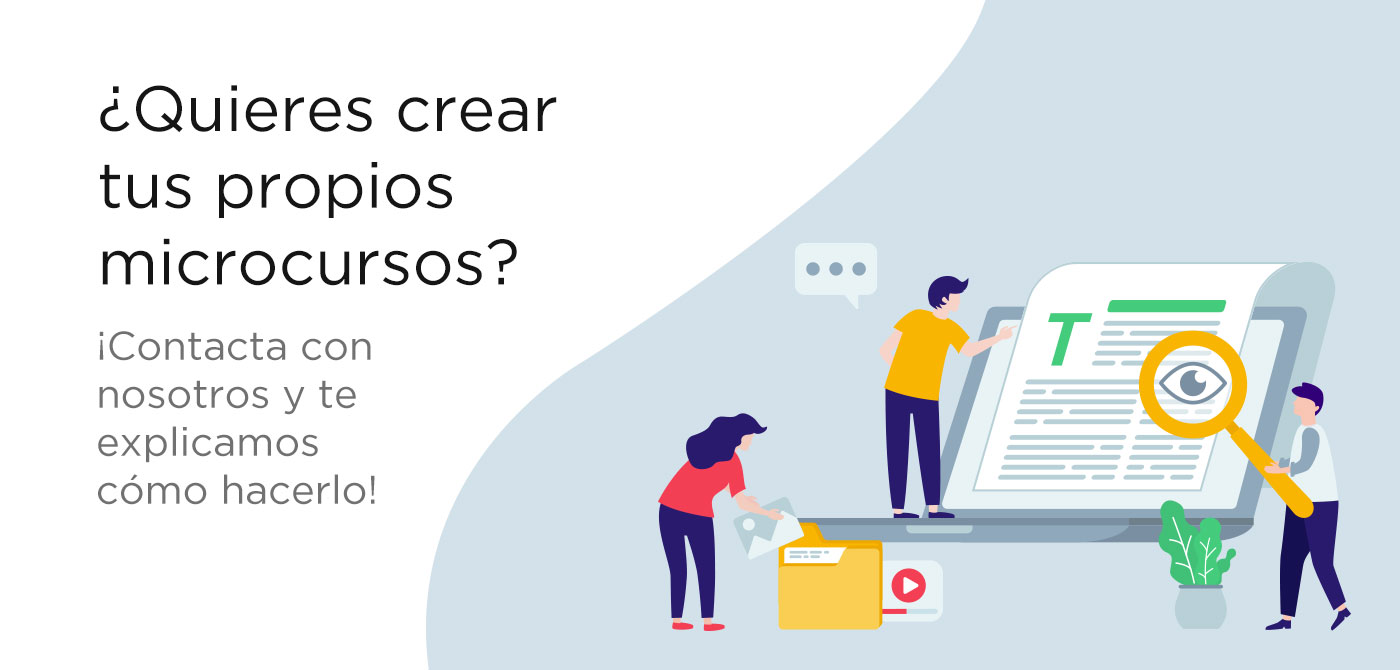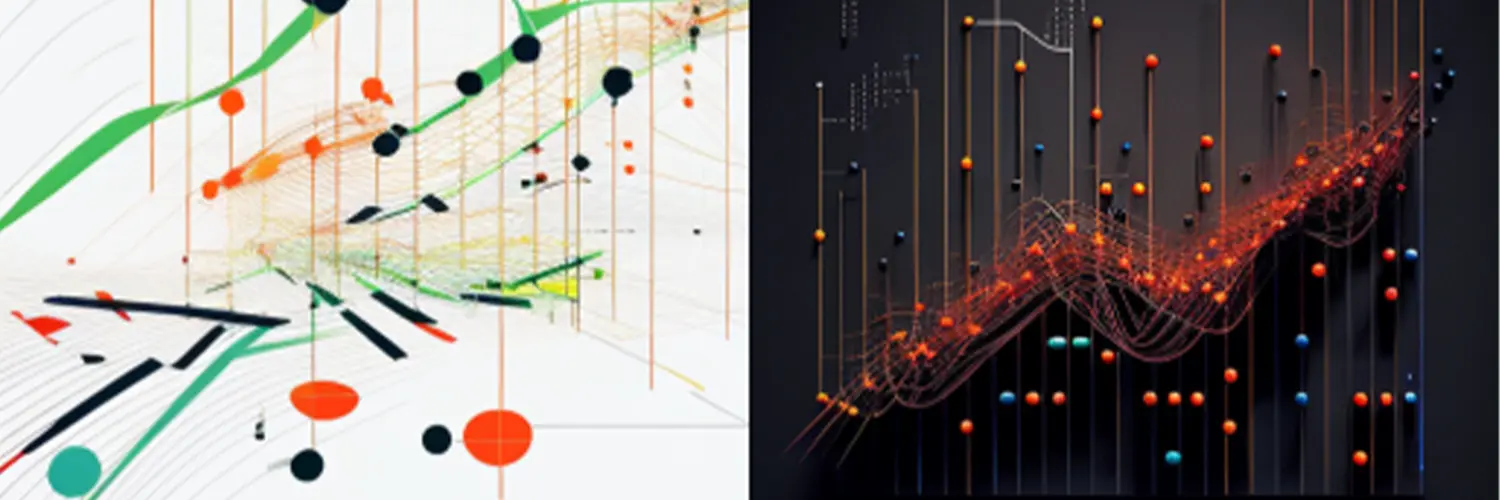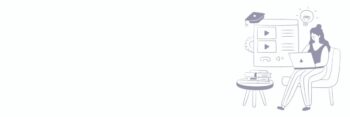En Snackson somos conscientes de que pesar de las ventajas que ofrece la formación en línea, la sociedad a la cual pertenecemos carece de constancia para lograr completar como usuarios dicho aprendizaje en este formato. Muchas empresas se encuentran con este problema, un gran porcentaje de los empleados no accede a la formación en línea. Mi compañero Juan Carlos expresaba su opinión en el post: ¿Dónde está el problema de la educación? que te invito a leer.
Snackson te ofrece ir más allá en esta tipología de enseñanza. ¿Cómo? Utilizando el móvil como dispositivo primario de acceso al conocimiento (mayor facilidad para acceder en cualquier momento) y automatizando la gestión de los usuarios para que sea fácil, cómoda y efectiva. Además, hemos preparado diferentes acciones para que tengas flexibilidad a la hora de comunicarte y gestionar tus usuarios/empleados con el objetivo de conseguir que todos y cada uno de ellos puedan acceder a la formación y minimizar el no-seguimiento.
Con este post, aprenderás a gestionar a tus usuarios de forma rápida y sencilla. Verás diferentes situaciones que se pueden dar durante el proceso de acceso a la formación con ejemplos y las diferentes acciones especificas que deberás aplicar según el caso.
Cuando una organización da de alta a un usuario en un reto y es la primera vez que participa en Snackson, se envía un email de forma automática con algunas indicaciones sobre cómo descargar la aplicación y activar su cuenta. En este email, que reciben los usuarios, se encuentra una url personalizada que permite crear la contraseña del usuario.
Llegados a este punto puedes encontrarte con dos casos de incidencia. ¿Preparado? ¡Allá vamos!
-
Caso 1
El usuario NO ha activado su cuenta y por consiguiente NO ha accedido a la aplicación
-
Caso 2
El usuario SI ha activado su cuenta sin embargo NO ha accedido a la aplicación.
En la imagen que te muestro a continuación, puedes visualizar en el Panel / Listado de usuarios distintas columnas con diferentes informaciones. Debes fijarte en 2 de ellas, Fecha de activación y Último acceso tal como te indico.
Los usuarios que pertenecen al caso 1 tendrán las casillas de fecha de activación y último acceso vacías. Los usuarios que pertenecen al caso 2 tendrán la casilla de fecha de activación completa y la casilla de último acceso vacía.
¿Qué podemos hacer en el CASO 1?
Primero de todo, debes saber que el sistema que ofrece Snackson enviará un email de forma automatizada al usuario a las 48 h y 96 h después del inicio de la formación. Este email recordatorio incluye nuevamente el enlace de activación.
También podemos gestionar de forma manual los usuarios que comprenden las características del caso 1.
Como verás seguidamente dentro del perfil de un usuario en concreto aparecen 3 acciones distintas que puedes realizar.
-
Si haces clic en Enviar email de registro enviarás de forma manual un email de bienvenida a Snackson con las instrucciones de registro.
-
La opción Enviar email de problema de registro envía un email con texto plano a todos los usuarios que no hayan activado la cuenta con algunas indicaciones para localizar el email o ponerse en contacto para obtener soporte. Al contener enlaces, es posible que algunos gestores de correo bloqueen nuestro email de registro.
-
Finalmente, si aún no conseguimos poder activar la cuenta después de seguir los pasos anteriores, la tercera opción te permite obtener el enlace de activación que puedes activar tu mismo o enviar al usuario y que la active el mismo.
¿Qué podemos hacer? CASO 2
El segundo caso puede deberse a que el usuario indicara una contraseña anteriormente y no la recuerde en el momento de acceder a la App. En este caso, podremos enviar un email de restablecimiento de contraseña desde el backoffice. Recuerda que el mismo usuario también puede hacerlo des de la app con la opción ¿Has olvidado tu contraseña?
Finalmente, para acabar este post explicativo, desde retos y clicando en detalle tenemos acceso a la posibilidad de enviar un email de forma manual al mismo tiempo a todos aquellos usuarios que no hayan activado su cuenta:
Recordarte de nuevo que a aun teniendo esta posibilidad, el sistema enviará de forma automáticamente un email igual a las 48h y 96h.